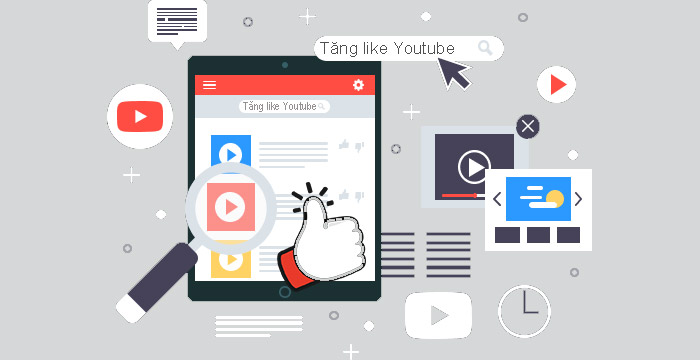Bạn không cảm thấy không còn thích tên kênh Youtube của mình hiện tại nữa mà muốn thay thế bằng một cái tên mới. Vậy hãy khám phá cách đổi tên kênh Youtube trên máy tính và điện thoại vô cùng đơn giản mà Tâm Blogs sẽ chia sẻ trong bài viết dưới đây nhé!
Vì sao cần đổi tên kênh Youtube?
Bạn chắc chắn sẽ đồng ý rằng cái tên có vai trò đặc biệt định hình nên một cá nhân đúng chứ? Và mạng xã hội là một cộng đồng nơi các cá nhân giao tiếp với nhau. Dù là một tổ chức đi chăng nữa, nhưng khi lên không gian mạng xã hội, họ cũng chỉ như một cá nhân mà thôi. Và một trong những dấu hiệu nhận biết tính cá nhân này chính là cái tên.
Đối với Youtube cũng không phải ngoại lệ. Tên kênh Youtube góp phần tạo ra dấu ấn riêng, giúp kênh được phân biệt với rất nhiều kênh khác trên Youtube. Vì vậy lý do bạn cần đổi tên kênh Youtube bao gồm:
- Để sở hữu một cái tên mới ấn tượng hơn, “kêu” hơn nhằm thu hút nhiều khán giả hơn.
- Tên kênh có vai trò định vị nội dung kênh và bạn cần một cái tên phù hợp với nội dung bạn xây dựng cho kênh của mình.
- Tên kênh chính là tên thương hiệu của bạn, dù là thương hiệu cá nhân hay thương hiệu của một tổ chức, doanh nghiệp.
- Thay đổi tên kênh để thuận lợi hơn cho việc quảng cáo, tiếp thị sản phẩm trên nền tảng Youtube.
Tên kênh thực sự rất quan trọng đúng không nào. Nếu bạn đã chán ngán tên kênh hiện tại, hoặc tên kênh không còn phù hợp và muốn thay đổi. Hãy tham khảo ngay cách đổi tên kênh Youtube trên máy tính và điện thoại ngay thôi:

Hướng dẫn cách đổi tên kênh Youtube trên máy tính
Để chỉnh sửa tên kênh Youtube trên máy tính rất đơn giản. Bạn chỉ cần thực hiện theo hướng dẫn sau đây:
Bước 1: Truy cập vào địa chỉ Youtube bằng trình duyệt trên máy tính và đăng nhập tài khoản vào.
Bước 2: Bấm vào biểu tượng ảnh đại diện kênh của bạn ở góc trên cùng bên tay phải màn hình và chọn mục Youtube Studio
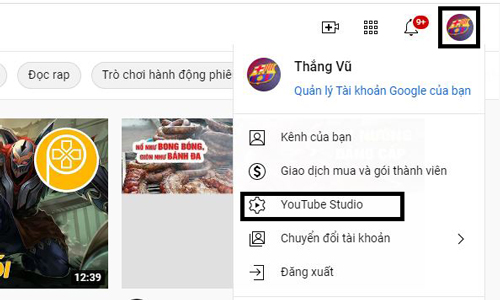
Bước 3: Tại cột Menu bên tay trái bạn chọn Tuỳ chỉnh
Bước 4: Tại giao diện Tuỳ chỉnh bạn chọn menu Thông tin cơ bản. Bạn sẽ thấy bên cạnh tên kênh Youtube của mình có biểu tượng hình Cây bút, hãy bấm vào đó để chỉnh sửa tên kênh mới như bạn muốn.

(*) Chú ý: Khi bạn đổi tên kênh thì tên tài khoản Google cũng mặc định là bị đổi theo.
Xem thêm: Tăng Sub Youtube
Hướng dẫn cách đổi tên kênh Youtube trên điện thoại
Cách đổi tiên kênh Youtube trên điện thoại cũng khá tương tự với khi thực hiện trên máy tính nhưng có một xíu khác biệt. Cụ thể bạn hãy làm như sau:
Bước 1: Mở ứng dụng Youtube trên điện thoại của bạn lên rồi nhấn vào biểu tượng hình đại diện kênh ở góc trên cùng bên tay phải giao diện Youtube
Bước 2: Tiếp theo bạn chọn mục Kênh của bạn

Bước 3: Tại đây bạn hãy chọn nút CHỈNH SỬA KÊNH. Công đoạn chỉnh sửa tên của kênh sau đó hoàn toàn giống với khi thực hiện trên máy tính.

Gợi ý một số cách đặt tên kênh Youtube “bánh cuốn”
Như đã nói, tên kênh Youtube có vai trò định vị thương hiệu của bạn. Thế nên sẽ thật tuyệt nếu bạn tìm được cho mình một “chiếc” tên hay ho.
Nếu bạn chưa thể nghĩ ra một cái tên mới ưng ý cho kênh Youtube của mình, bạn có thể dựa vào 3 tiêu chí Tâm Blogs chia sẻ sau đây:
- Phù hợp với chủ đề nội dung: Trước đặt tên kênh Youtube, bạn phải xác định nội dung các video mình làm về chủ đề gì? Khi đã biết được chủ đề bạn sẽ dễ dàng tìm được một cái tên phù hợp cho kênh Youtube.
- Có tính sáng tạo: Tên kênh Youtube chính là tên thương hiệu cá nhân của bạn nên hãy thật sáng tạo khi đặt tên. Đôi khi không cần quá “fit” với chủ đề kênh, nhưng nếu cái tên nghe “kêu”, không giống với những concept tên quá phổ biến (ví dụ như: …. Vlogs) cũng là một điểm cộng đấy.
- Không vi phạm tiêu chuẩn cộng đồng: Bạn có thể sáng tạo tên kênh như thế nào cũng được nhưng phải đảm bảo tên kênh không chứa những từ khoá vi phạm chính sách của Youtube nhé. Ngoài ra cũng cần tránh dùng tên quá dài vì đơn giản là những cái tên như vậy rất khó nhớ nếu người xem muốn tìm kênh của bạn.
Bonus: cách thay đổi URL kênh Youtube của bạn
Thông thường, khi mới được khởi tạo, URL kênh Youtube của sẽ là một đống bùi nhùi cái ký tự và con số vừa dài vừa khó nhớ, lại chẳng đẹp mắt tí nào.
Và bạn có thể chỉnh sửa đoạn URL này sao cho đẹp hơn, gọn gàng hơn.
Điều kiện để được phép đổi URL kênh Youtube
Không phải cứ muốn đổi URL kênh Youtube lúc nào cũng được, thay vào đó bạn cần đáp ứng được một vài điều kiện, đó là:
- Kênh có từ 100 lượt bấm đăng ký trở lên
- Kênh của bạn đã được tạo tối thiểu 30 ngày
- Kênh có đầy đủ ảnh đại diện (avatar) và ảnh bìa (cover)
Cách đổi URL kênh Youtube
- Bước 1: Truy cập vào website Youtube trên trình duyệt máy tính
- Bước 2: Nhấn vào biểu tượng hình đại diện của kênh ở góc trên bên phải màn hình và chọn mục Cài đặt
- Bước 3: chọn mục Cài đặt nâng cao ở cột menu bên tay trái. Tại giao diện này bạn chọn mục Tạo URL tuỳ chỉnh bên cạnh dòng chữ Bạn đủ điều kiện sử dụng URL tùy chỉnh
- Bước 4: Chỉnh sửa địa chỉ URL mới mà bạn muốn dùng cho kênh YouTube của mình
- Bước 5: Tích vào ô Đồng ý với Điều khoản sử dụng URL tùy chỉnh và nhấp Thay đổi URL, cuối cùng bấm Xác nhận lựa chọn là xong.
Lưu ý:
- Bạn phải đủ điều kiện phía trên thì mới xuất hiện tuỳ chỉnh cho phép thay đổi URL
- URL tùy chỉnh được thiết lập 1 lần duy nhất, vậy nên hãy cân nhắc kỹ và lựa chọn cẩn thận để có URL phù hợp nhất với kênh của bạn.
Xem thêm: 1001 Cách Chặn Kênh Youtube Trên Máy Tính, Điện Thoại, Smart TV
Bonus: cách tạo một kênh mới trên cùng 1 tài khoản Youtube
Bạn có biết 1 gmail có thể tạo nhiều kênh Youtube một lúc?
Đúng vậy, bạn có thể chỉ cần 1 tài khoản Gmail mà có thể sở hữu nhiều kênh Youtube khác nhau, giúp bạn mở rộng thương hiệu và dễ dàng quản lý hơn.
Cách tạo kênh mới từ tài khoản chính như sau:
Bước 1: Bấm vào biểu tượng ảnh đại diện và chọn Cài đặt
Bước 2: Ở giao diện Kênh Youtube của bạn, hãy chọn Tạo kênh mới.

Bước 3: Nhập tên kênh Youtube phụ và tích vào ô Đồng ý các điều khoản của Youtube rồi bấm TẠO là xong.
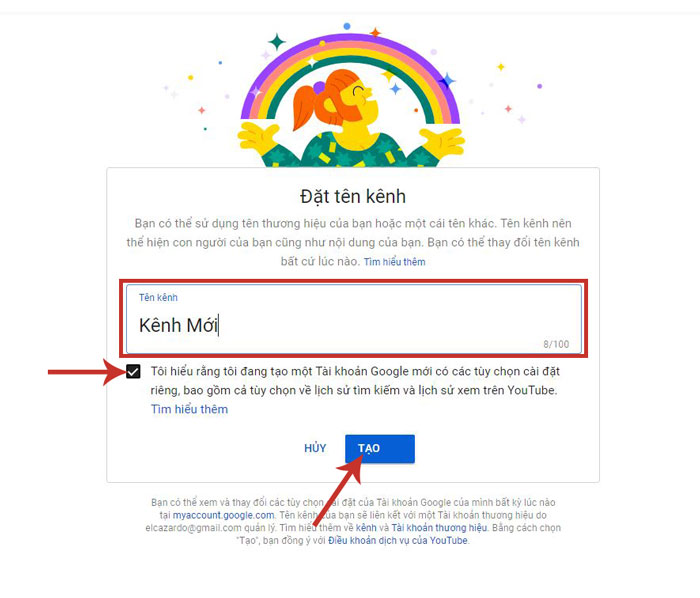
Tổng kết
Như vậy Tâm Blogs đã hướng dẫn bạn 2 cách đổi tên kênh Youtube trên máy tính và cả thiết bị di động rất đơn giản và nhanh nhất rồi đấy. Nếu bạn muốn chỉnh sửa tên kênh Youtube của mình, hãy làm theo những hướng dẫn trong bài viết này nhé.
Hi vọng những thông tin này sẽ thực sự giúp ích cho bạn, à mà nếu bạn gặp phải vấn đề gì cần lời giải đáp thì đừng ngần ngại để lại bình luận bên dưới để mình trợ giúp nhé. Cám ơn các bạn đã dành thời gian theo dõi bài viết.